Як увімкнути клавіші на iPad для швидкого введення

Функція Key Flicks на iPad зробить введення тексту набагато зручнішим і швидшим, коли ми вводимо дані та текстові повідомлення на пристрої.

Функція Key Flicks на iPad зробить введення тексту набагато зручнішим і швидшим, коли ми вводимо дані та текстові повідомлення на пристрої. Під час активації Key Flicks користувачам не потрібно змінювати розмір клавіш, натискати символьні клавіші без натискання клавіші Shift або додавати перемикач на символьну клавіатуру для використання. У наведеній нижче статті ви дізнаєтесь, як увімкнути клавіші на iPad.
Інструкції з увімкнення функції Key Flicks на iPad
Крок 1:
В інтерфейсі пристрою ми спочатку натискаємо «Параметри» , щоб відкрити елементи налаштування для пристрою.
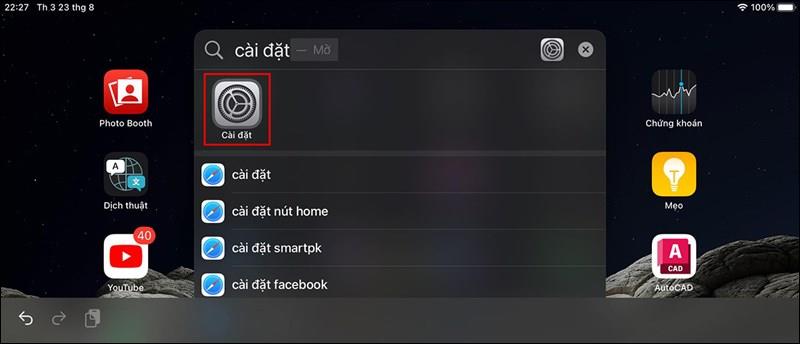
крок 2:
Перейдіть до інтерфейсу, щоб налаштувати параметри пристрою, натисніть « Загальні налаштування» , а потім натисніть «Клавіатура» , щоб налаштувати клавіатуру на iPad.
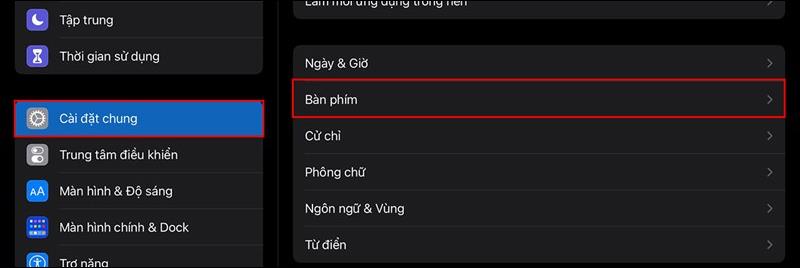
крок 3:
Відображає список налаштувань клавіатури на iPad. У цьому списку користувачі ввімкнуть функцію «Проведіть пальцем угору» , щоб активувати рух клавіш.
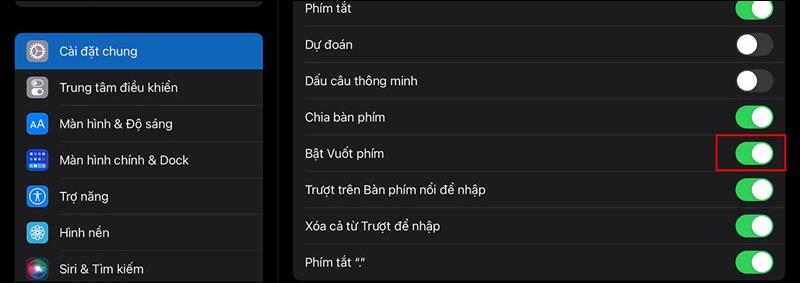
крок 4:
Відкрийте клавіатуру на iPad, і ви побачите спеціальні символи. Ви перетягуєте клавішу вниз, щоб перейти до спеціальних символів. Наприклад, коли ви вставляєте символ @, просто натисніть і утримуйте клавішу a, щоб відобразити символ @.
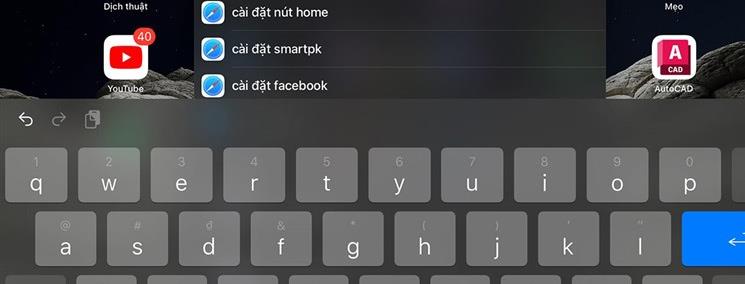
Коли ми набираємо 123, ми перемикаємося на символьну клавіатуру, а потім злегка натискаємо клавішу, щоб ввести певний символ. Якщо ми утримуємо клавішу Shift, будуть показані додаткові набори спеціальних символів. Зауважте, що цей інструмент доступний лише з iOS 11 і вище.
Перевірка звуку — невелика, але досить корисна функція на телефонах iPhone.
Програма «Фото» на iPhone має функцію спогадів, яка створює колекції фотографій і відео з музикою, як у фільмі.
Apple Music надзвичайно зросла з моменту запуску в 2015 році. На сьогоднішній день це друга в світі платформа для потокового передавання платної музики після Spotify. Окрім музичних альбомів, Apple Music також містить тисячі музичних відео, цілодобові радіостанції та багато інших сервісів.
Якщо ви бажаєте фонову музику у своїх відео або, точніше, записати пісню, що відтворюється як фонову музику відео, є надзвичайно простий обхідний шлях.
Незважаючи на те, що iPhone містить вбудовану програму Погода, іноді вона не надає достатньо детальних даних. Якщо ви хочете щось додати, у App Store є багато варіантів.
Окрім обміну фотографіями з альбомів, користувачі можуть додавати фотографії до спільних альбомів на iPhone. Ви можете автоматично додавати фотографії до спільних альбомів без необхідності знову працювати з альбомом.
Є два швидші та простіші способи налаштувати зворотний відлік/таймер на пристрої Apple.
App Store містить тисячі чудових програм, які ви ще не пробували. Звичайні пошукові терміни можуть бути некорисними, якщо ви хочете знайти унікальні програми, і нецікаво безкінечно прокручувати випадкові ключові слова.
Blur Video — це програма, яка розмиває сцени або будь-який вміст, який ви хочете мати на своєму телефоні, щоб допомогти нам отримати зображення, яке нам подобається.
Ця стаття допоможе вам встановити Google Chrome як браузер за умовчанням на iOS 14.









